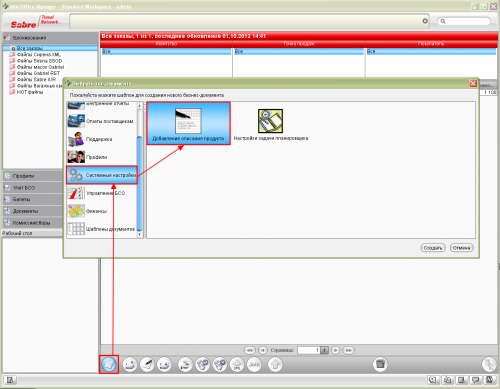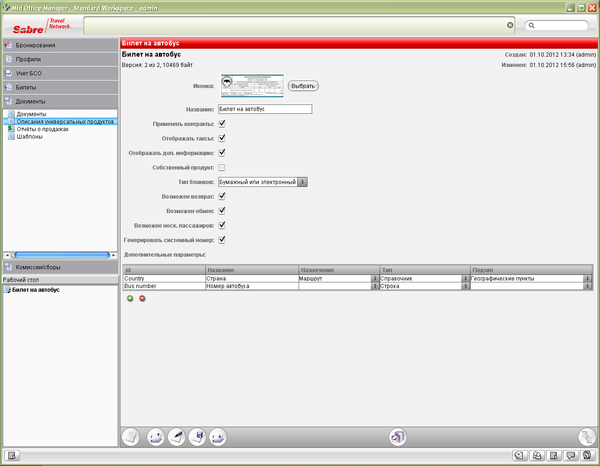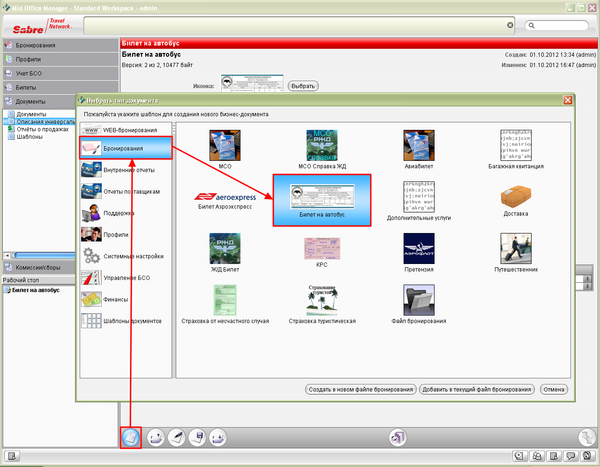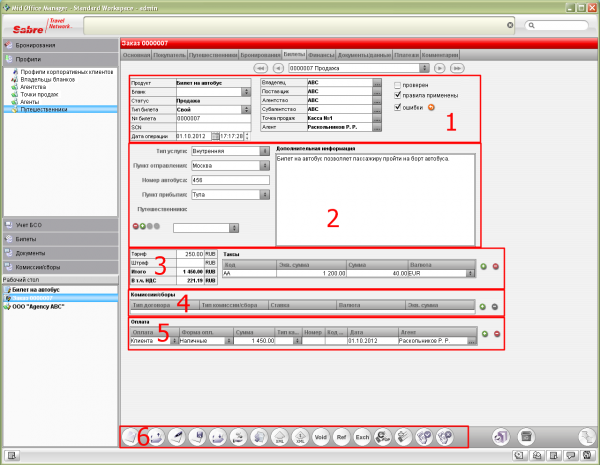Универсальный продукт
Универсальный продукт — это унифицированный «шаблон» продукта, который агентство может использовать для создания собственных продуктов, которых нет в стандартной версии Mid Office Manager. Например, можно создать продукт «Билет на автобус», «Экскурсия» или другие продукты, описывающие не предусмотренные в Mid Office Manager услуги, предоставляемые агентством.
Нестандартные продукты, созданные на основе универсального продукта, можно включать в отчет агента за день, также использовать как объект договора и применять к нему, как и к стандартным продуктам, правила с условиями и действиями (например, назначать комиссии или сборы).
Для использования универсального продукта не требуется какой-либо предварительной настройки клиента или сервера Mid Office Manager — эта функциональность доступна по умолчанию.
Далее на примере рассказывается, как создать описание нестандартного продукта и как на основе этого описания создавать экземпляры нестандартного продукта.
Содержание |
Создание описания продукта
Чтобы в Mid Office Manager появилась возможность создавать новые нестандартные продукты, надо создать описание этих новых продуктов. После создания описаний новых продуктов эти новые продукты становятся доступными для создания в разделе «Бронирования» окна «Выбрать тип документа» в ряду стандартных продуктов Mid Office Manager.
Чтобы создать описание нового продукта:
- На панели инструментов щелкните кнопку Создать.
- В окне Выбрать тип документа в левой панели выберите Системные настройки, а затем в правой панели выберите Добавление описания продукта (см. снимок экрана).
- Щелкните кнопку Создать.
- Задайте параметры описания продукта.
В следующей таблице описаны элементы окна редактирования описания продукта.
Табл. Параметры описания продукта
Элемент Описание Иконка Здесь можно задать значок нового продукта, который будет отображаться в окне «Выбрать тип документа» при создании нового экземпляра продукта. В качестве значка можно использовать любой файл изображения в формате PNG размером не более 100x100 пикселей.
Имя Название универсального продукта. Как правило, здесь указывается информативное название продукта, например «Билет на автобус». Применять договоры Если этот флажок установлен, для продукта можно создать правила в договоре (см. ниже). Отображать таксы Если этот флажок установлен, при создании нового продукта этого типа можно будет ввести виды такс и суммы по этим видам такс. Отображать доп. информацию Если этот флажок установлен, при создании нового продукта на вкладке «Билеты» будет поле для ввода текста в свободной форме. Это поле можно использовать для ввода произвольной дополнительной информации, ввод которой невозможно предусмотреть путем определения дополнительных параметров в разделе «Дополнительные параметры».
Собственный продукт Если этот флажок установлен, владельцем бланка продукта выступает агентство и на маске продукта не будет раздела тарифов и такс.
Тип бланков В этом поле выбирается тип бланков для продукта. Возможны три варианта:
- Электронный и бумажный бланки — у продукта есть электронный и бумажный бланки
- Нет бланка — у продукта нет бланка
- Только электронный — продукт существует только в электронной форме
Возможен возврат Если этот флажок установлен, продукт поддерживает возврат. Механизм возврата универсальных продуктов такой же, как у стандартных продуктов Mid Office Manager. Возможен обмен Если этот флажок установлен, продукт поддерживает операцию обмена. Механизм обмена универсальных продуктов такой же, как у стандартных продуктов Mid Office Manager. Возможно неск. пассажиров Если этот флажок установлен, то при создании нового продукта этого типа будет доступна возможность задавать несколько пассажиров. Этот флажок применяется не только по отношению к пассажирам, но, к примеру, к страхователям, если создается универсальный продукт-страховка.
Генерировать системный номер Если этот флажок установлен, при создании новых продуктов этого типа система автоматически будет назначать продуктам уникальные номера. Если этот флажок не установлен, номера продуктов придется задавать вручную для каждого продукта.
Дополнительные параметры Этот раздел позволяет добавлять любое число произвольных параметров. Этот раздел подробно описывается далее. В следующей таблице описываются параметры, определяемые в разделе «Дополнительные параметры».
Табл. Параметры в разделе «Дополнительные параметры»
Столбец Описание id Уникальный идентификатор параметра. Это обязательное значение. В этом поле рекомендуется указывать короткое слово из латинских букв, например ROUTE или COUNTRY.
Название Метка поля для ввода значения параметра на маске нового продукта. Назначение Назначение параметра. Обязательное поле. Назначение определяет логику поведения параметра. 
Это поле обязательно для заполнения. Если не указать значение в этом поле, программа вернет ошибку. В этом столбце возможны три варианта:
- Дата путешествия — параметр этого типа может использоваться в отчетах, а также применяться для создания правил с соответствующей проверкой по дате путешествия.
- Компонент стоимости — параметр этого типа представляет собой элемент стоимости и добавляется к общей стоимости продукта.
- Маршрут — этот параметр может использоваться для отчетов и других документов. Если, к примеру, в столбце «Тип» выбрать справочник «Географические пункты», то параметр будет принимать значения только из этого справочника и при создании продукта в поле этого параметра будут доступны географические пункты.
Если нужно использовать этот параметр в правиле с условиями по маршруту для этого типа продуктов, в поле условия следует указывать IATA-коды географических пунктов, указывая их через запятую без пробелов.
Тип Тип содержащихся в параметре данных. В зависимости от типа определяется способ определения значения параметра (например, у параметров типа «Дата» отображается элемент управления, позволяющий выбрать дату из календаря). В этом списке доступны четыре варианта:
- Дата — значение параметра определяется путем выбора из календаря.
- Дата и время — значение параметра определяется путем выбора из календаря и дополнительно указывается время.
- Справочник — параметр принимает только фиксированные значения из справочника, указанного в столбце «Подтип».
- Строка — значение параметра представляет собой простой текст.
- Число — значение параметра представляет собой число.
Подтип Применяется только при выборе в столбце «Тип» варианта «Справочник». Задает справочник, элементы которого будут доступны в качестве значений определяемого параметра. - На панели инструментов щелкните кнопку Сохранить.
- Перезапустите сервер Mid Office Manager и все клиенты подключенные к этому серверу.
Пример описания нестандартного продукта «Билет на автобус»
На снимке экрана показан пример настройки нестандартного продукта «Билет на автобус»:
Создание продукта на основе описания универсального продукта
В этом разделе рассказывается, как создать новый нестандартный продукт на основе существующего описания продукта. Здесь предполагается, что в Mid Office Manager уже существует описание продукта, которые планируется создать. Подробнее о создании нестандартных продуктов рассказывается в предыдущем разделе.
| |
После создания нового универсального продукта надо обязательно перезапустить сервер и все его клиенты. В противном случае продукты на основе нового описания продукта могут создаваться некорректно. |
| |
Созданные по описанным типам универсальных продуктов объекты доступны для просмотра и редактирования в списке «Универсальные продукты». В конфигурации по умолчанию этот список не отображается и его нужно настроить вручную. Подробнее о настройке отображения списков см. Работа со списками объектов. |
Чтобы создать продукт на основе существующего описания:
- На панели управления щелкните кнопку Создать.
- В окне Выбрать тип документа в левой панели выберите Бронирования, а затем в правой панели выберите нужный нестандартный продукт (см. снимок экрана).
- Щелкните кнопку Создать в новом файле бронирования.
- Определите параметры нового продукта.
- Щелкните кнопку Сохранить.
Пример заполнения маски нестандартного продукта «Билет на автобус»
На снимке экрана показано, как выглядит заполненная маска нестандартного продукта «Билет на автобус», об описании которого рассказывалось ранее в этой статье:
Далее подробно описаны обозначенные номерами элементы маски продукта:
- Шапка продукта — этот элемент аналогичен шапке маски авиабилета и показывает информацию о продукте, бланке и т. п. Поля для указания агентства, точки продаж и выписывающего агента заполняются автоматически, если правильно настроен профиль агента, то есть определена привязка к точке продаж и имя пользователя Mid Office Manager привязано к профилю агента.
- Информация о продукте — в этом разделе содержится информация о типе продукта, список пассажиров, значения параметров, доступных для этого типа продуктов, а также блок дополнительной информации, доступный для заполнения в произвольном порядке. Поле «Дополнительная информация» присутствует, только если в описании продукта установлен флажок Отображать доп. информацию.
- Тарифная информация и таксы — в этом разделе находится тарифная информация (эквивалентный тариф, штрафы), а также блок такс. Блок аналогичен по функциональности тарифному блоку маски авиабилета, за исключением того, что в нестандартном продукте эта информация всегда заполняется вручную.
- Комиссии/Сборы — в этом разделе содержится информация о применяемых комиссиях и начисляемых сборах. Блок аналогичен соответствующему блоку в маске авиабилета
- Блок оплаты — этот раздел аналогичен соответствующему блоку маски авиабилета, за исключением того, что эта информация всегда заполняется вручную.
- Функциональные кнопки на панели управления — кнопки на этой панели выполняют функции, аналогичные функции кнопок маски авиабилета. Если в описании продукта не установлены флажки «Возможен возврат» и «Возможен обмен», на панели инструментов нет кнопок «Возврат» и «Обменять продукт на другой».